Maison >Opération et maintenance >exploitation et maintenance Linux >Système de fichiers de notes d'étude Linux (organisé et partagé)
Système de fichiers de notes d'étude Linux (organisé et partagé)
- WBOYWBOYWBOYWBOYWBOYWBOYWBOYWBOYWBOYWBOYWBOYWBOYWBavant
- 2022-02-07 17:45:352347parcourir
Cet article vous apporte des connaissances pertinentes sur le système de fichiers sous Linux, y compris des descriptions de répertoires et des problèmes liés aux opérations sur les fichiers. J'espère qu'il vous sera utile.

Utilisation de la mémoire
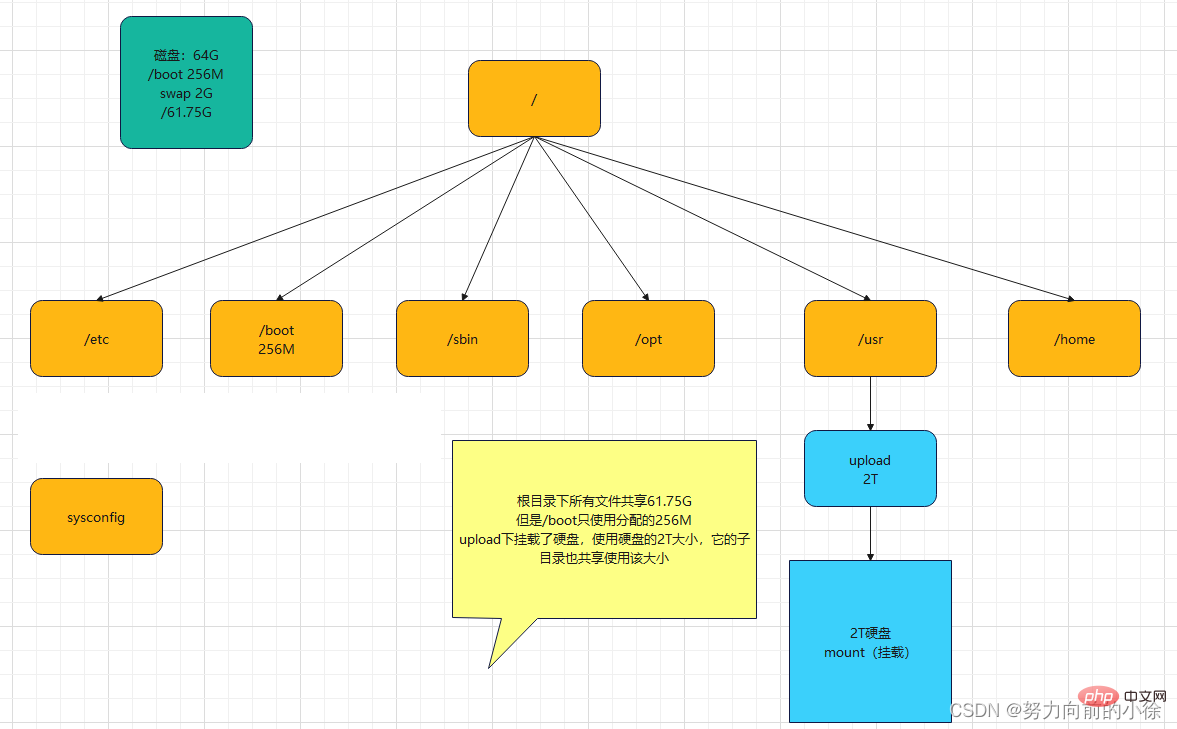
Une partie de la description du répertoire
-
/bin
- bin est l'abréviation de Binary. Ce répertoire stocke les commandes les plus couramment utilisées
- .
/démarrage
- Stocke certains fichiers de base utilisés lors du démarrage de Linux, y compris certains fichiers de connexion et fichiers image
-
/etc
- est utilisé pour stocker tous les fichiers de configuration et sous-répertoires nécessaires aux administrateurs système
-
/ lib
- stocke la bibliothèque partagée de liens dynamiques la plus basique du système et sa fonction est similaire au fichier DLL de Windows. Presque toutes les applications nécessitent ces bibliothèques partagées.
-
/lost+found
- Normalement, il est vide Lorsque le système est arrêté illégalement, certains fichiers sont stockés ici
-
/media
- Le système Linux identifiera automatiquement certains appareils, tel qu'un disque U, un lecteur optique, etc., une fois reconnu, Linux montera le périphérique reconnu dans ce répertoire
-
/mnt
- Le système fournit ce répertoire pour permettre aux utilisateurs de monter temporairement d'autres systèmes de fichiers. montez le lecteur optique sur /mnt/, puis entrez dans le répertoire pour afficher le contenu du lecteur optique
-
/opt
- Il s'agit du répertoire dans lequel les logiciels supplémentaires sont installés pour l'hôte. Par exemple, si vous installez une base de données ORACLE, vous pouvez la placer dans ce répertoire. Il est vide par défaut.
-
/proc
- Ce répertoire est un répertoire virtuel, qui est un mappage de la mémoire système. Vous pouvez obtenir des informations système en accédant directement à ce répertoire.
- Le contenu de ce répertoire n'est pas sur le disque dur mais dans la mémoire. Certains fichiers qu'il contient peuvent être modifiés directement.
- Par exemple, vous pouvez utiliser la commande suivante pour bloquer la commande ping de l'hôte afin que d'autres ne puissent pas cingler votre machine
echo 1 > /proc/sys/net/ipv4/icmp_echo_ignore_all
-
/root
- Ce répertoire est l'administrateur système, également connu sous le nom de utilisateur avec super autorité Le répertoire principal
-
/sbin
- s signifie Super utilisateur. Le programme de gestion du système utilisé par l'administrateur système est stocké ici
-
/srv
- Ce répertoire stocke certains services. qui doivent être extraits après leur démarrage. Les données
-
/sys
- Il s'agit d'un grand changement dans le noyau Linux 2.6. Un nouveau système de fichiers sysfs dans le noyau 2.6 est installé dans ce répertoire.
- Le système de fichiers sysfs intègre les informations des trois systèmes de fichiers suivants, le système de fichiers proc pour les informations sur les processus, le système de fichiers devfs pour les périphériques et le système de fichiers devpts pour les pseudo-terminaux. Le système de fichiers est le reflet visuel de l'arborescence des périphériques du noyau.
- Lorsqu'un objet noyau est créé, les fichiers et répertoires correspondants sont également créés dans le sous-système d'objet noyau
-
/tmp
- Ce répertoire est utilisé pour stocker certains fichiers temporaires
-
/usr
- Il s'agit d'un répertoire très important. De nombreuses applications et fichiers utilisateur sont placés dans ce répertoire, similaire au répertoire des fichiers de programme sous Windows
-
/usr/bin
- Utilisé par les utilisateurs du système Applications
-
/. usr/sbin
- Programmes de gestion relativement avancés et démons système utilisés par les super utilisateurs
-
/usr/src
- Le répertoire de placement par défaut pour le code source du noyau
-
/var
- Ce répertoire stocke des choses en constante expansion. Il est d'usage de placer les répertoires fréquemment modifiés dans ce répertoire, y compris divers fichiers journaux
-
/run
- est un système de fichiers temporaire qui stocke des informations autres que le démarrage du système. redémarre, les fichiers de ce répertoire doivent être supprimés ou effacés.
Opérations sur les fichiers
ll
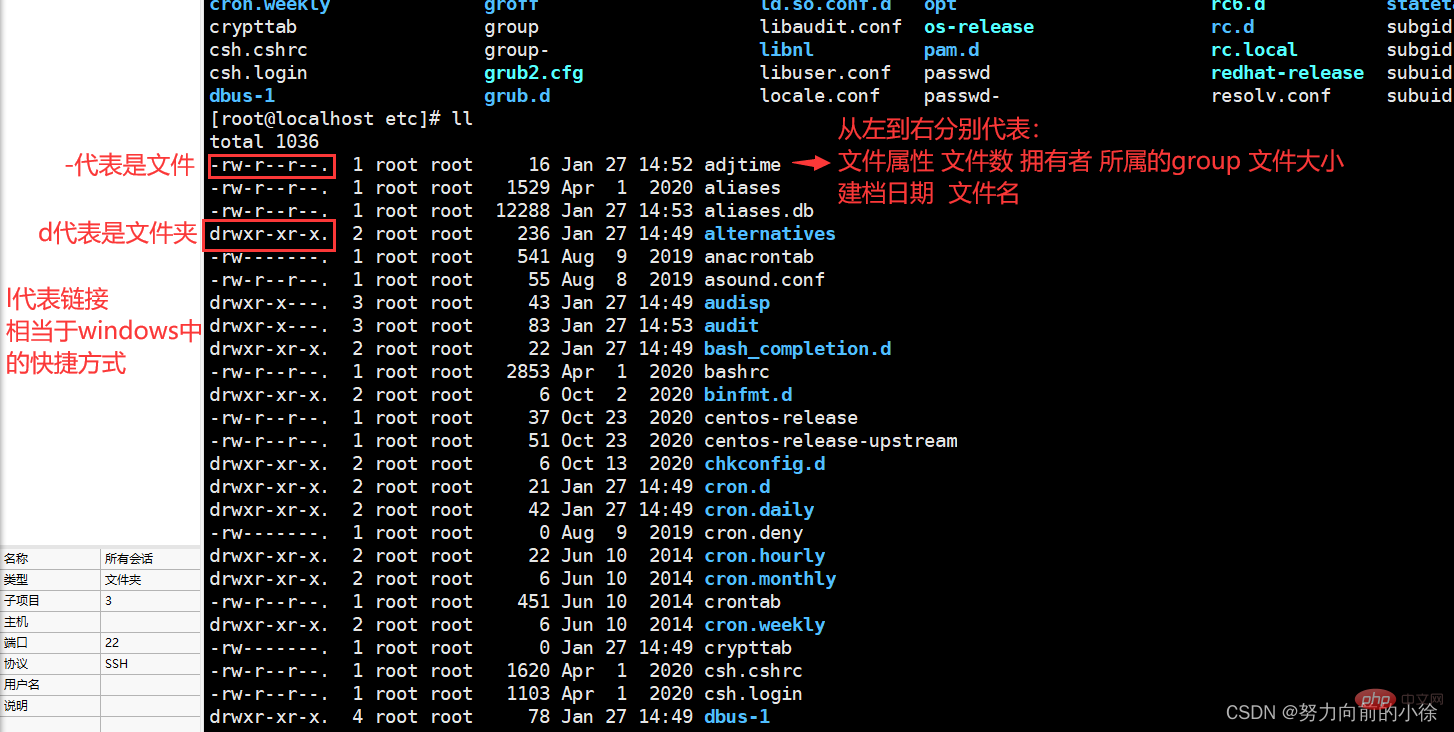

Attributs de fichier : Les fichiers Linux sont essentiellement divisés en 3 attributs : lisible (r), inscriptible (w) , exécutable(x ). L'ordre de tri des positions d'autorisation est (en prenant -rw-r--r-- comme exemple) :
-rw (utilisateur) -r (groupe d'utilisateurs dans le même groupe) - -r (autres utilisateurs) -
Les utilisateurs peuvent être lisibles et inscriptibles, lisibles par les utilisateurs du même groupe, lisibles par d'autres utilisateurs
Nombre de fichiers :S'il s'agit d'un fichier, le nombre de fichiers est de 1 ; s'il s'agit d'un répertoire, le nombre de fichiers est de 1 ; le nombre de fichiers dans le répertoire
Le groupe auquel il appartient :Chaque propriétaire peut avoir plus d'un groupe, mais la plupart des utilisateurs ne doivent appartenir au même groupe que lorsque l'administrateur système souhaite accorder à l'utilisateur des autorisations spéciales, on lui donnera peut-être un autre groupe
Taille du fichier : La taille du fichier est exprimée en octets. Les répertoires vides font généralement 1024 octets.
Date de création : Au format "mois, jour et heure"
cd
| cd | Commande de changement de répertoire |
| cd / | Retour au répertoire racine |
| cd /home | Passer à la page d'accueil annuaire |
| cd.. | Retour au répertoire de niveau supérieur '.' indique le répertoire actuel |
| cd /var/ftp/pub | Passer au répertoire pub en une seule fois |
| cd /root | Basculez vers le répertoire de l'utilisateur racine (Remarque : le répertoire de l'utilisateur racine est affiché sous la forme "~") |
| Les opérations de répertoire peuvent utiliser des chemins absolus (à partir du répertoire racine) ou chemins relatifs (à partir du répertoire courant) le répertoire commence). Afin de pouvoir changer de répertoire rapidement et avec précision, les opérations de répertoire doivent être efficaces dans l'utilisation de la touche TAB pour compléter automatiquement le nom du répertoire |
cp
| cp | commande de copie |
| cp 123 /var/ftp/pub | Copiez le fichier nommé 123 dans le répertoire pub |
| cp 123 /var/ftp/pub/456 | Copiez le fichier nommé 123 Copiez le fichier dans le répertoire pub et renommez-le en 456 |
| cp -r /var/ftp/pub /home | Copiez le répertoire pub dans le répertoire personnel |
mv
| mv | Déplacer la commande |
| mv 123 /var/ftp/pub | Déplacez le fichier nommé 123 vers le répertoire pub |
| mv 123 /var/ftp/pub/456 | Déplacez le fichier nommé 123 dans le répertoire pub et renommez-le en 456 |
| mv /var/ftp/pub /home | Déplacer le répertoire pub Allez dans le répertoire personnel |
| mv 123 456 | et renommez le fichier 123 dans le répertoire actuel en 456 |
rm
| rm | Supprimer la commande |
| rm 123 | Supprimer le fichier nommé 123 dans le répertoire (le fichier existe), il faut appuyer sur y pour confirm |
| rm -f 123 | Supprimer le fichier, forcer la suppression, aucune confirmation requise |
| rm -r abc | Supprimer le répertoire nommé abc sous le répertoire (le répertoire existe), requis Appuyez sur y pour confirmer |
| rm -fr abc | Supprimer de force le répertoire, aucune confirmation n'est requise |
| rm -f a* | Supprimer de force tous les fichiers commençant avec un dans le répertoire, Aucune confirmation requise |
touch
| touch | Créer un fichier |
| touch 12 3 | Créez un fichier nommé 123 |
| touch a b c | Nouveaux fichiers multiples |
stat
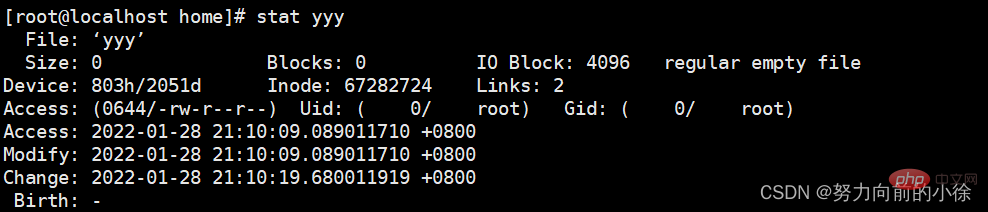
Inode : identifiant de fichier
Liens : lien vers Inode
Accès : dernière vue du contenu du fichier Time
Modify : L'heure à laquelle le contenu du fichier a été modifié pour la dernière fois
Change : L'heure à laquelle les autorisations du fichier ou d'autres attributs du fichier ont été modifiés pour la dernière fois
L'utilisation de stat peut rendre à nouveau les trois fois cohérentes
ln
| ln | Lien (raccourci) |
| ln -s yyy syyy | Créer un lien (lien logiciel) syyy vers yyy, puis utilisez cat syyy pour afficher le contenu dans yyy |
| ln yyy hyyy | Créez un lien (lien physique) hyyy vers yyy, puis utilisez cat hyyy pour afficher le contenu dans yyy |
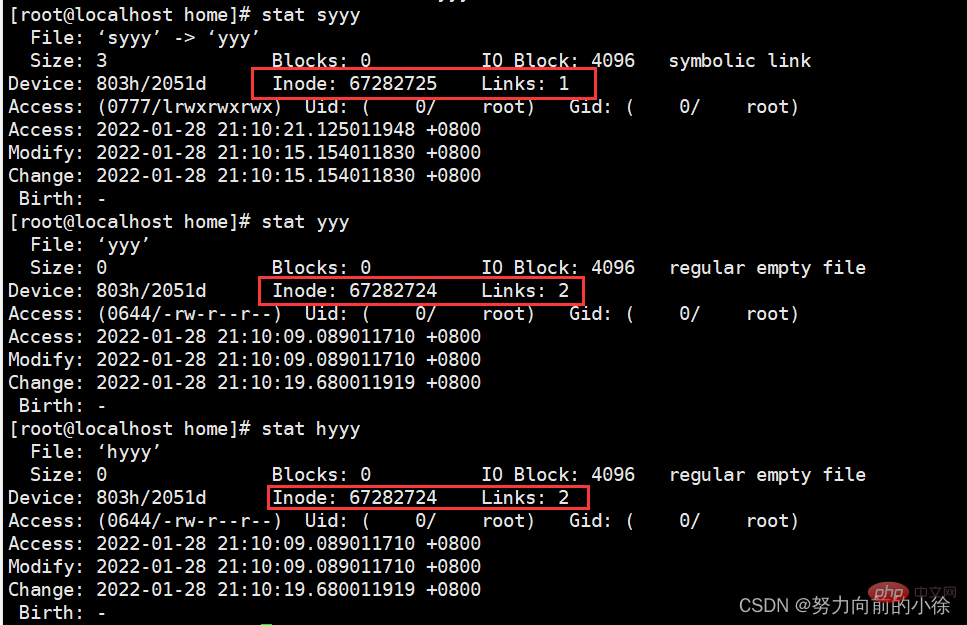

cat/ tac/less
| cat/less | Afficher la commande de contenu du texte |
| cat /etc/passwd | Afficher le contenu du fichier texte mot de passe , seule la dernière page peut être visualisée, convient uniquement à l'affichage de petits fichiers texte sur un seul écran |
| less /etc/passwd | Vous pouvez utiliser les touches de curseur haut et bas et la page haut et bas pour. faites défiler tout le contenu du fichier texte passwd. Appuyez sur q après la visualisation |
| tac | est similaire à la commande cat, sauf que le contenu affiché est de l'arrière vers l'avant |
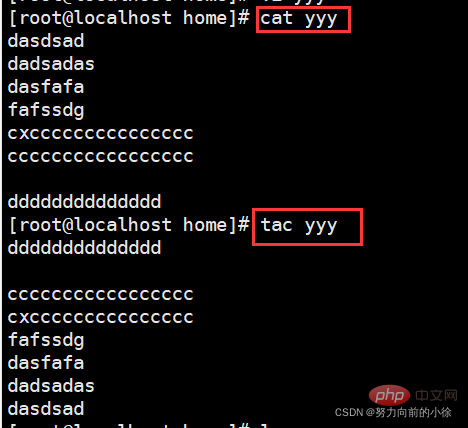
head/tail
| head -3 yyy | 显示yyy文件的前三行内容 |
| tail -3 yyy | 显示yyy文件的后三行内容 |
| head -3 yyy | tail -1 | 显示yyy文件第三行的内容 |
| tail -f yyy | 监控yyy的内容(监控Inode,当文件删除后,监控就停止,再次创建同名文件时,不会继续监控) |
| tail -F yyy | 监控yyy文件的内容(监控文件名,当文件删除后,监控会暂停,再次创建同名文件时,监控会继续) |
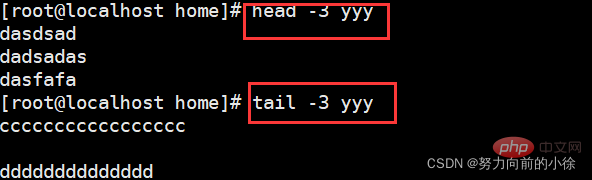

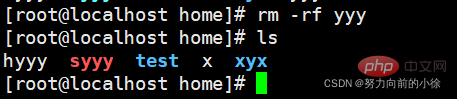
移除yyy后
tail -F yyy停止
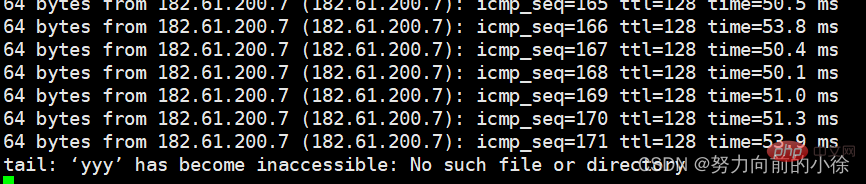
因为还有一个hyyy指向和yyy一样的Inode,所以
tail -f yyy还在继续监控
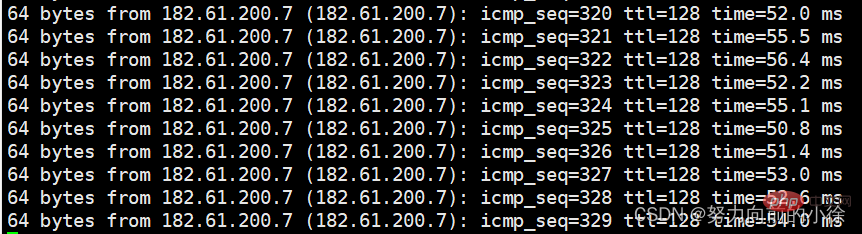
移除hyyy后

tail -f yyy停止监控

再次创建yyy后,并向yyy中追加“hello”


tail -F yyy追加hello

tail -f yyy没有反应
再次向yyy中追加数据
ping www.baidu.com >> yyy//将ping的内容追加到yyy文件中
tail -F yyy继续追加新的信息
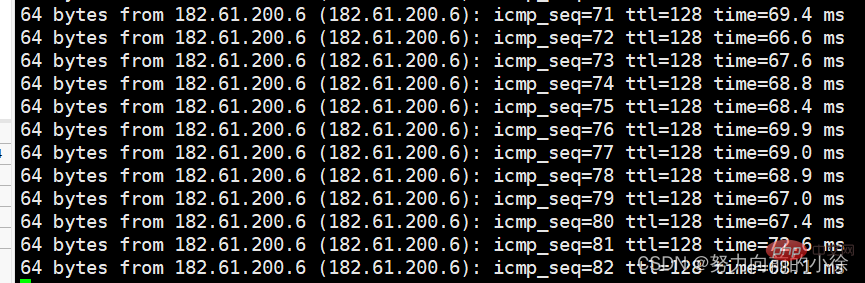
find
| find / -name yyy | 全局搜索yyy文件的位置 |
| find /ect -name yyy | 在etc目录及子目录查找yyy文件 |
| find /etc -name a*a | 在etc目录及子目录查找a开头a结尾的文件 |
相关推荐:《Linux视频教程》
Ce qui précède est le contenu détaillé de. pour plus d'informations, suivez d'autres articles connexes sur le site Web de PHP en chinois!

